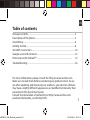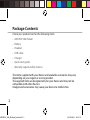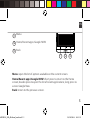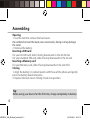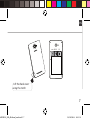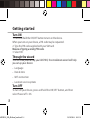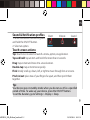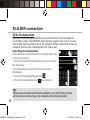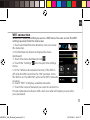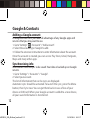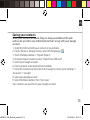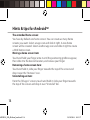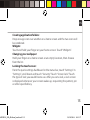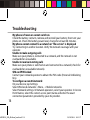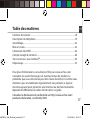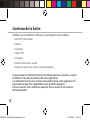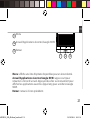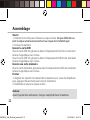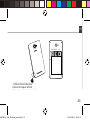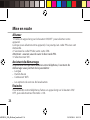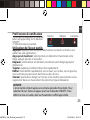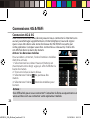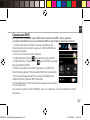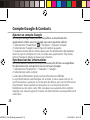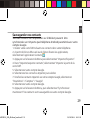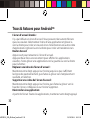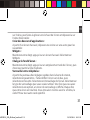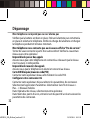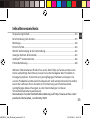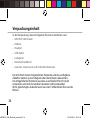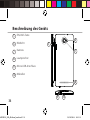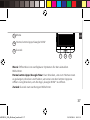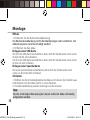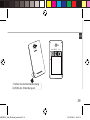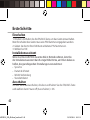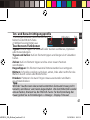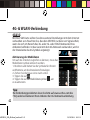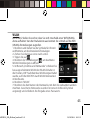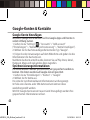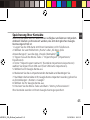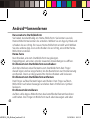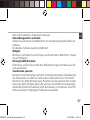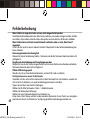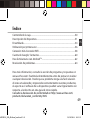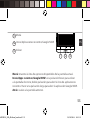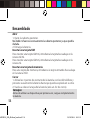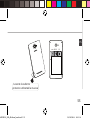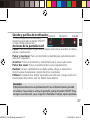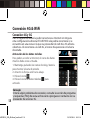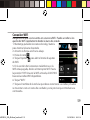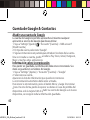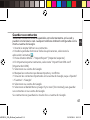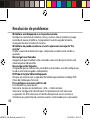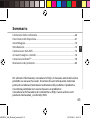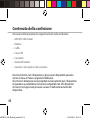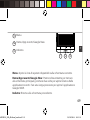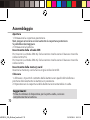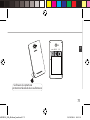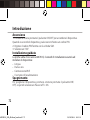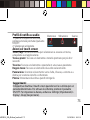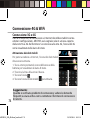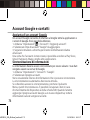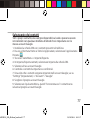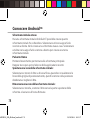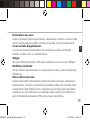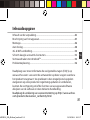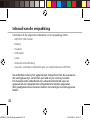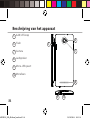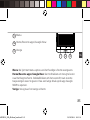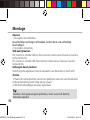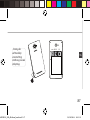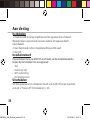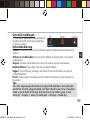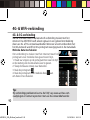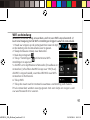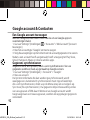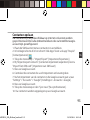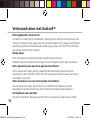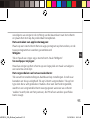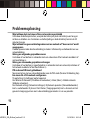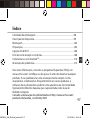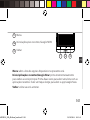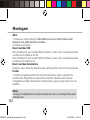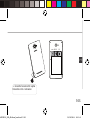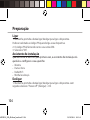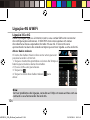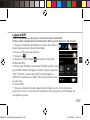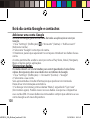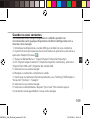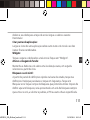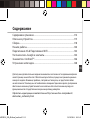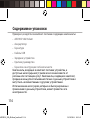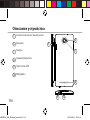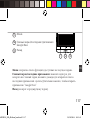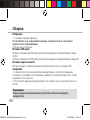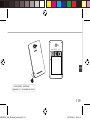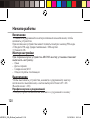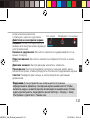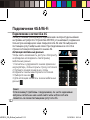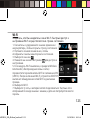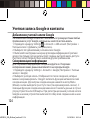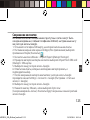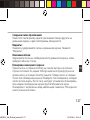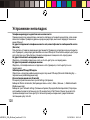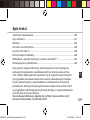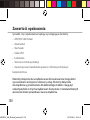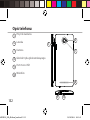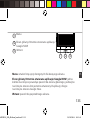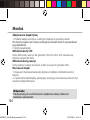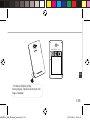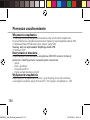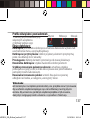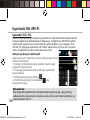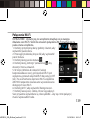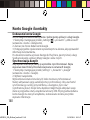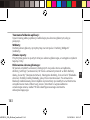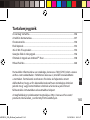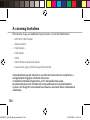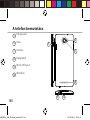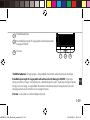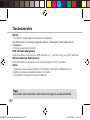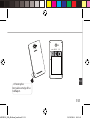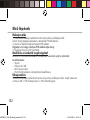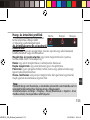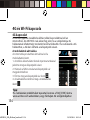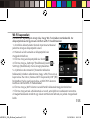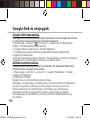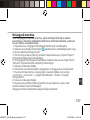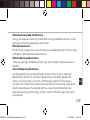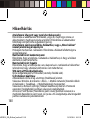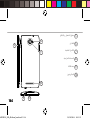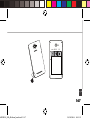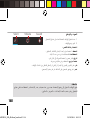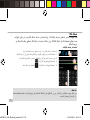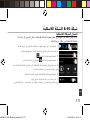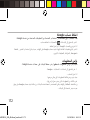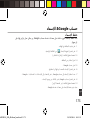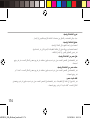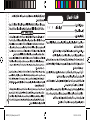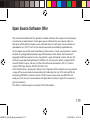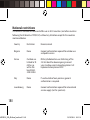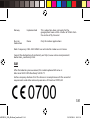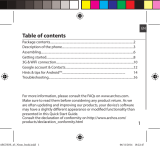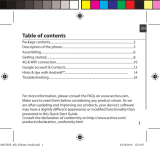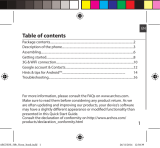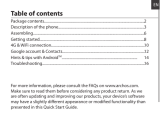Mode d'Emploi 50b Helium Le manuel du propriétaire
- Catégorie
- Téléphones portables
- Taper
- Le manuel du propriétaire
La page est en cours de chargement...
La page est en cours de chargement...
La page est en cours de chargement...
La page est en cours de chargement...
La page est en cours de chargement...
La page est en cours de chargement...
La page est en cours de chargement...
La page est en cours de chargement...
La page est en cours de chargement...
La page est en cours de chargement...
La page est en cours de chargement...
La page est en cours de chargement...
La page est en cours de chargement...
La page est en cours de chargement...
La page est en cours de chargement...
La page est en cours de chargement...

17
FR
Pour plus d’informations, consultez-les FAQs sur www.archos.com.
Consultez-les avant d’envisager un éventuel retour du produit. Le
problème que vous rencontrez peut être résolu facilement. Comme nous
mettons à jour et améliorons régulièrement nos produits, le logiciel
de votre appareil peut présenter une interface ou des fonctionnalités
légèrement diérentes de celles décrites dans ce guide.
Contenu de la boîte.....................................................................................................
Description du téléphone.........................................................................................
Assemblage....................................................................................................................
Mise en route.................................................................................................................
Connexion 4G & WiFi...................................................................................................
Compte Google & Contacts......................................................................................
Trucs & Astuces avec Android
TM
................................................................................
Dépannage.....................................................................................................................
18
19
22
24
26
28
30
32
Table des matières
Consultez la déclaration de conformité sur http://www.archos.com/
products/declaration_conformity.html
ARCHOS_50b_Helium_book.indd 17 29/10/2014 18:13:27

18
Contenu de la boîte
Vériez que les éléments ci-dessous sont présents dans la boîte :
- ARCHOS 50b Helium
- Batterie
- Kit piéton
- Câble USB
- Chargeur
- Guide d’utilisation rapide
- Guide des garanties et des mentions légales
Il se peut que les éléments fournis, de même que les accessoires, varient
en fonction de votre localité ou de votre opérateur.
Les éléments fournis sont conçus uniquement pour votre appareil et ils
pourraient ne pas être compatibles avec d’autres appareils.
Des accessoires non conformes peuvent être la source d’un mauvais
fonctionnement.
ARCHOS_50b_Helium_book.indd 18 29/10/2014 18:13:27

19
3
27-11-2013
Archos 50 Helium
CONFIDENTIAL
DRAWING
Rev
1
scale 1:1
mm
last modification:
27-11-2013
Archos 50 Helium
CONFIDENTIAL
DRAWING
Rev
1
scale 1:1
mm
last modification:
27-11-2013
Archos 50 Helium
CONFIDENTIAL
DRAWING
Rev
1
scale 1:1
mm
last modification:
1
4
2
FR
Description du téléphone
1
2
3
4
Prise kit piéton
Haut-parleur
Webcam
Boutons de volume
ARCHOS_50b_Helium_book.indd 19 29/10/2014 18:13:28

20
27-11-2013
Archos 50 Helium
CONFIDENTIAL
DRAWING
Rev
1
scale 1:1
mm
last modification:
27-11-2013
Archos 50 Helium
CONFIDENTIAL
DRAWING
Rev
1
scale 1:1
mm
last modification:
5
7
6
8
27-11-2013
Archos 50 Helium
CONFIDENTIAL
DRAWING
Rev
1
scale 1:1
mm
last modification:
9 10
5
7
6
Description du téléphone
8
10
9
Bouton ON/OFF
Flash
Caméra
Haut-parleur
Port Micro-USB
Micro
ARCHOS_50b_Helium_book.indd 20 29/10/2014 18:13:28

21
11 12 13
27-11-2013
Archos 50 Helium
CONFIDENTIAL
DRAWING
Rev
1
scale 1:1
mm
last modification:
FR
11
13
12
Menu
Accueil/Applications récentes/Google NOW
Retour
Menu : ache une liste d’options disponibles pour un écran donné.
Accueil/Applications récentes/Google NOW : appui court pour
retourner à l’écran d’accueil. Appuyez deux fois successivement pour
acher les applications ouvertes. Appui long pour accéder à Google
NOW.
Retour : retour à l’écran précédent.
ARCHOS_50b_Helium_book.indd 21 29/10/2014 18:13:28

22
Assemblage
Ouvrir
1. Utilisez l’encoche pour enlever la coque arrière. Ne pas déformer ou
plier la coque arrière excessivement au risque de l’endommager.
2. Enlevez la batterie.
Insérer la carte SIM
Pour la carte SIM 4G, glissez-la dans l’emplacement 4G/3G en orientant
la face magnétique vers le bas.
Pour la carte SIM 2G, glissez-la dans l’emplacement SIM 2G en orientant
la face magnétique vers le bas.
Insérer une carte mémoire
Pour la carte mémoire, glissez-la dans l’emplacement mSD en orientant
la face magnétique vers le bas.
Fermer
1. Alignez les 4 points de contact de la batterie avec ceux du téléphone
puis appuyez doucement pour insérer la batterie.
2. Remettez en place la coque arrière.
Astuce :
Avant la première utilisation, chargez complètement la batterie.
ARCHOS_50b_Helium_book.indd 22 29/10/2014 18:13:28

23
4G/3G
2G
mSD
Picture to show how to removed the bottom casing
Picture to show how to insert the battery pack
Picture to show the scards position
FR
Utilisez l’encoche pour
enlever la coque arrière
ARCHOS_50b_Helium_book.indd 23 29/10/2014 18:13:29

24
Allumer
1. Faites un appui long sur le bouton ON/OFF pour allumer votre
appareil.
Lorsque vous allumez votre appareil, il se peut qu’un code PIN vous soit
demandé.
2. Saisissez le code PIN de votre carte SIM.
Attention : assurez-vous de saisir le bon code PIN.
3. Sélectionnez ‘OK’.
Assistant de démarrage
La première fois que vous allumez votre téléphone, l’assistant de
démarrage vous permet de le paramétrer :
- Langue
- Date & heure
- Connexion WiFi
- Les options du service de localisation
Eteindre
Pour éteindre votre téléphone, faites un appui long sur le bouton ON/
OFF, puis sélectionnez Eteindre > OK.
Mise en route
ARCHOS_50b_Helium_book.indd 24 29/10/2014 18:13:29

25
FR
ASTUCE :
L’écran tactile s’éteint après une certaine période d’inactivité. Pour
rallumer l’écran, faites un appui court sur le bouton ON/OFF. Pour
définir la mise en veille, allez sur Paramètres>Affichage>Veille.
Prol sonore & notication
1. Lorsque le téléphone est allumé,
faites un appui long sur le bouton
ON/OFF.
2. Sélectionnez une option.
Utilisation de l’écran tactile
Appuyer: appuyez une fois pour sélectionner ou lancer un menu, une
option ou une application.
Appuyer et maintenir: sélectionnez un élément et maintenez votre
doigt appuyé plus de 2 secondes.
Déplacer: sélectionnez un élément, maintenez votre doigt appuyé et
déplacez-le.
Tapoter: tapotez un élément deux fois rapidement.
Déler: faites déler rapidemlent vers le haut, vers le bas, vers la gauche,
vers la droite pour parcourir des listes ou des écrans.
Zoomer: placez deux doigts sur l’écran et les écarter pour zoomer ou les
rapprocher dans un mouvement de pincement pour dézoomer.
Silence Vibreur Sonnerie
ARCHOS_50b_Helium_book.indd 25 29/10/2014 18:13:29

26
Connexions 4G & WiFi
Connexion 4G & 3G
Avec votre carte SIM, vous devrez pouvoir vous connecter à Internet sans
aucun paramètrage supplémentaire. Votre téléphone n’aura de signal
que si vous êtes dans une zone de réseau 4G/3G/EDGE couverte par
votre opérateur. Lorsque vous êtes connectés au réseau 4G, l’icône 4G
est achée dans la barre de statuts.
Astuce :
Des difficultés pour vous connecter? Consultez la foire aux questions sur
www.archos.com ou contactez votre opérateur mobile.
Activer les données mobiles
Pour accéder à Internet, l’icône Données mobiles
doit être activée.
1. Sélectionnez les icônes Heure et Batterie en
maintenant votre doigt appuyé an d’acher la
barre de statuts.
2. Tirez vers le bas la barre bleue.
3. Sélectionnez l’icône du panneau des
statuts.
4. Sélectionnez l’icône Données mobiles pour
l’activer.
ARCHOS_50b_Helium_book.indd 26 29/10/2014 18:13:29

27
FR
Connexion WiFi
ATTENTION : assurez-vous d’être dans une zone WiFi. Vous pouvez
accéder rapidement aux paramètres WiFi à partir de la barre de statuts.
1. Sélectionnez les icônes Heure et Batterie en
maintenant votre doigt appuyé an d’acher la
barre de statuts.
2. Tirez vers le bas la barre bleue.
3. Sélectionnez l’icône du panneau des statuts.
4. Sélectionnez “Paramètres” pour acher la page
des paramètres WiFi.
5. Dans la section “Sans l & réseaux”, si le WiFi est
éteint, faites-glisser l’interrupteur WiFi sur la position
“OUI”. Une fois que le WiFi est activé, le téléphone
recherche des réseaux WiFi à portée.
6. Sélectionnez le nom du réseau auquel vous voulez
vous connecter.
Les réseaux privés sont achés avec un cadenas. Ils nécessitent un mot
de passe.
ARCHOS_50b_Helium_book.indd 27 29/10/2014 18:13:30

28
Ajouter un compte Google
Un compte Google vous permet de proter au maximum des
applications et des services Google que vous pourriez utiliser.
1. Sélectionnez “Paramètres” > “Comptes” > “Ajouter compte”.
2. Sélectionnez “Google” pour le type de compte à ajouter.
3. Suivez les instructions à l’écran pour saisir les informations demandées.
Une fois que le compte est créé, accédez aux applications Play Store,
Gmail, Hangouts, Maps et beaucoup d’autres.
Synchroniser des informations
Vos informations doivent être synchronisées an d’être sauvegardées.
Vos données sont enregistrées sur les serveurs Google.
1. Sélectionnez “Paramètres” > “Comptes” > “Google”.
2. Sélectionnez votre compte.
La liste des informations qu’on peut synchroniser est achée.
La synchronisation automatique est activée. Si vous voulez lancer la
synchronisation, appuyez sur le bouton de Menu, puis sur Synchroniser
maintenant. Vous pouvez les récupérer en cas de perte de votre
téléphone ou de votre carte SIM. Lorsque vous ajoutez votre compte
Google à un nouvel appareil, toutes les informations sauvegardées sont
collectées.
Compte Google & Contacts
ARCHOS_50b_Helium_book.indd 28 29/10/2014 18:13:30

29
FR
Sauvegarder vos contacts
Tous vos contacts sont disponibles sur le Web et peuvent être
synchronisés sur n’importe quel téléphone Android paramétré avec votre
compte Google.
1. Insérer votre carte SIM incluant vos contacts dans votre téléphone.
2. A partir de l’écran d’Accueil ou de l’écran Toutes les applications,
sélectionnez l’application Contacts .
3. Appuyez sur le bouton de Menu puis sélectionnez “Importer/Exporter”.
4. Dans “Importer/exporter contacts”, sélectionnez “Importer à partir de la
carte SIM”.
5. Sélectionnez votre compte Google.
6. Sélectionnez les contacts à importer puis validez.
7. Une fois les contacts importés sur votre compte Google, sélectionnez
“Paramètres” > “Comptes” > “Google”.
8. Sélectionnez votre compte Google.
9. Appuyez sur le bouton de Menu, puis sélectionnez “Synchroniser
maintenant”. Vos contacts sont sauvegardés via votre compte Google.
ARCHOS_50b_Helium_book.indd 29 29/10/2014 18:13:30

30
L’écran d’accueil étendu :
Il y a par défaut un écran d’accueil. Vous pouvez créer autant d’écrans
que vous voulez. Sélectionnez l’icône d’une application et glissez la
vers la droite pour créer un nouvel écran. Sélectionnez une autre icône
d’application et glissez la vers la droite pour créer un troisième écran.
Bouton Accueil
Appui court pour retourner à l’écran d’accueil.
Appuyez deux fois successivement pour acher les applications
ouvertes. Faites glisser une application vers la gauche ou vers la droite
pour la fermer.
Déplacer une icône de l’écran d’accueil :
Maintenez votre doigt appuyé sur l’icône jusqu’à ce que s’achent
les lignes de positionnement, puis faites-la glisser vers l’emplacement
souhaité, et relâchez.
Supprimer une icône de l’écran d’accueil :
Maintenez votre doigt appuyé sur l’icône, puis faites-la glisser vers le
haut de l’écran, et déposez-la sur l’icône Supprimer.
Désinstaller une application :
A partir de l’écran Toutes les applications, maintenez votre doigt appuyé
Trucs & Astuces pour Android
TM
ARCHOS_50b_Helium_book.indd 30 29/10/2014 18:13:30

31
FR
sur l’icône, puis faites-la glisser vers le haut de l’écran et déposez-la sur
l’icône Désinstaller.
Créer des dossiers d’applications :
A partir d’un écran d’accueil, déposez une icône sur une autre pour les
rassembler.
Widgets :
Maintenez votre doigt appuyé sur un écran d’accueil. Sélectionnez
Widgets.
Changer le fond d’écran :
Maintenez votre doigt appuyé sur un emplacement vide de l’écran, puis
choisissez parmi la liste d’options.
Verrouiller votre téléphone :
A partir du panneau des réglages rapides dans la barre de statuts,
sélectionnez paramètres. Faites déler l’écran vers le bas, puis
sélectionnez Sécurité. Sélectionnez Verrouillage de l’écran. Sélectionnez
le type de verrouillage que vous voulez utiliser. Une fois que vous avez
sélectionné une option, un écran de verrouillage s’ache chaque fois
que votre écran est réactivé. Vous êtes alors invité à saisir le schéma, le
code PIN ou tout autre code spécié.
ARCHOS_50b_Helium_book.indd 31 29/10/2014 18:13:30

32
Dépannage
Mon téléphone ne répond pas ou ne s’allume pas
Vérifiez que la batterie est bien en place. Enlevez la batterie puis remettez-la
en place et rallumez le téléphone. Vérifiez la charge de la batterie et chargez
le téléphone pendant 20 minutes minimum.
Mon téléphone ne se connecte pas au réseau ou affiche “Pas de service”
Tentez de vous connecter à partir d’un autre endroit. Vérifiez la couverture
réseau avec votre opérateur.
Impossible de passer des appels
Assurez-vous que votre téléphone est connecté au réseau et que le réseau
n’est ni saturé, ni indisponible.
Impossible de recevoir des appels
Assurez-vous que le téléphone est allumé et connecté au réseau.
Carte SIM bloquée (mauvais code PIN)
Contactez votre opérateur réseau afin d’obtenir le code PUK.
Configurer votre connexion 4G
Contactez votre opérateur 4G pour obtenir les paramètres de connexion.
Sélectionnez l’application Paramètres. Sélectionnez Sans fil et réseaux >
Plus... > Réseaux mobiles.
Dans Opérateur de réseau, sélectionnez votre opérateur.
Dans Noms des points d’accès, entrez le nom du point d’accès et saisissez les
paramètres de connexion.
ARCHOS_50b_Helium_book.indd 32 29/10/2014 18:13:30
La page est en cours de chargement...
La page est en cours de chargement...
La page est en cours de chargement...
La page est en cours de chargement...
La page est en cours de chargement...
La page est en cours de chargement...
La page est en cours de chargement...
La page est en cours de chargement...
La page est en cours de chargement...
La page est en cours de chargement...
La page est en cours de chargement...
La page est en cours de chargement...
La page est en cours de chargement...
La page est en cours de chargement...
La page est en cours de chargement...
La page est en cours de chargement...
La page est en cours de chargement...
La page est en cours de chargement...
La page est en cours de chargement...
La page est en cours de chargement...
La page est en cours de chargement...
La page est en cours de chargement...
La page est en cours de chargement...
La page est en cours de chargement...
La page est en cours de chargement...
La page est en cours de chargement...
La page est en cours de chargement...
La page est en cours de chargement...
La page est en cours de chargement...
La page est en cours de chargement...
La page est en cours de chargement...
La page est en cours de chargement...
La page est en cours de chargement...
La page est en cours de chargement...
La page est en cours de chargement...
La page est en cours de chargement...
La page est en cours de chargement...
La page est en cours de chargement...
La page est en cours de chargement...
La page est en cours de chargement...
La page est en cours de chargement...
La page est en cours de chargement...
La page est en cours de chargement...
La page est en cours de chargement...
La page est en cours de chargement...
La page est en cours de chargement...
La page est en cours de chargement...
La page est en cours de chargement...
La page est en cours de chargement...
La page est en cours de chargement...
La page est en cours de chargement...
La page est en cours de chargement...
La page est en cours de chargement...
La page est en cours de chargement...
La page est en cours de chargement...
La page est en cours de chargement...
La page est en cours de chargement...
La page est en cours de chargement...
La page est en cours de chargement...
La page est en cours de chargement...
La page est en cours de chargement...
La page est en cours de chargement...
La page est en cours de chargement...
La page est en cours de chargement...
La page est en cours de chargement...
La page est en cours de chargement...
La page est en cours de chargement...
La page est en cours de chargement...
La page est en cours de chargement...
La page est en cours de chargement...
La page est en cours de chargement...
La page est en cours de chargement...
La page est en cours de chargement...
La page est en cours de chargement...
La page est en cours de chargement...
La page est en cours de chargement...
La page est en cours de chargement...
La page est en cours de chargement...
La page est en cours de chargement...
La page est en cours de chargement...
La page est en cours de chargement...
La page est en cours de chargement...
La page est en cours de chargement...
La page est en cours de chargement...
La page est en cours de chargement...
La page est en cours de chargement...
La page est en cours de chargement...
La page est en cours de chargement...
La page est en cours de chargement...
La page est en cours de chargement...
La page est en cours de chargement...
La page est en cours de chargement...
La page est en cours de chargement...
La page est en cours de chargement...
La page est en cours de chargement...
La page est en cours de chargement...
La page est en cours de chargement...
La page est en cours de chargement...
La page est en cours de chargement...
La page est en cours de chargement...
La page est en cours de chargement...
La page est en cours de chargement...
La page est en cours de chargement...
La page est en cours de chargement...
La page est en cours de chargement...
La page est en cours de chargement...
La page est en cours de chargement...
La page est en cours de chargement...
La page est en cours de chargement...
La page est en cours de chargement...
La page est en cours de chargement...
La page est en cours de chargement...
La page est en cours de chargement...
La page est en cours de chargement...
La page est en cours de chargement...
La page est en cours de chargement...
La page est en cours de chargement...
La page est en cours de chargement...
La page est en cours de chargement...
La page est en cours de chargement...
La page est en cours de chargement...
La page est en cours de chargement...
La page est en cours de chargement...
La page est en cours de chargement...
La page est en cours de chargement...
La page est en cours de chargement...
La page est en cours de chargement...
La page est en cours de chargement...
La page est en cours de chargement...
La page est en cours de chargement...
La page est en cours de chargement...
La page est en cours de chargement...
La page est en cours de chargement...
La page est en cours de chargement...
La page est en cours de chargement...
La page est en cours de chargement...
La page est en cours de chargement...
La page est en cours de chargement...
La page est en cours de chargement...
La page est en cours de chargement...
La page est en cours de chargement...
La page est en cours de chargement...
La page est en cours de chargement...
La page est en cours de chargement...
La page est en cours de chargement...
La page est en cours de chargement...
La page est en cours de chargement...
La page est en cours de chargement...
La page est en cours de chargement...
-
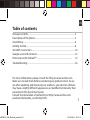 1
1
-
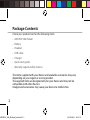 2
2
-
 3
3
-
 4
4
-
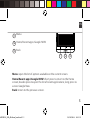 5
5
-
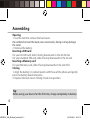 6
6
-
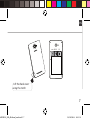 7
7
-
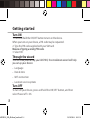 8
8
-
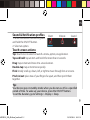 9
9
-
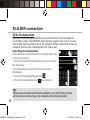 10
10
-
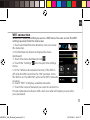 11
11
-
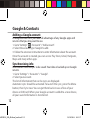 12
12
-
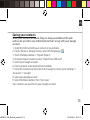 13
13
-
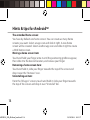 14
14
-
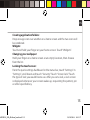 15
15
-
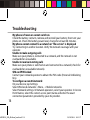 16
16
-
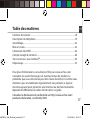 17
17
-
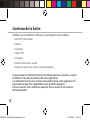 18
18
-
 19
19
-
 20
20
-
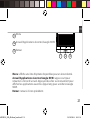 21
21
-
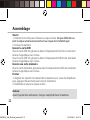 22
22
-
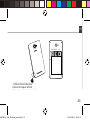 23
23
-
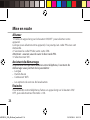 24
24
-
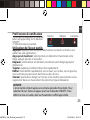 25
25
-
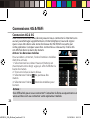 26
26
-
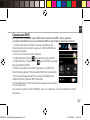 27
27
-
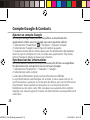 28
28
-
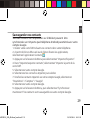 29
29
-
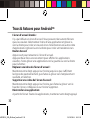 30
30
-
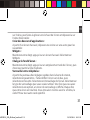 31
31
-
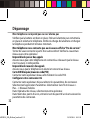 32
32
-
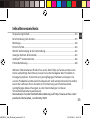 33
33
-
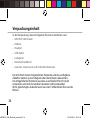 34
34
-
 35
35
-
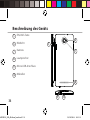 36
36
-
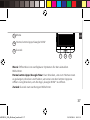 37
37
-
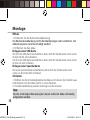 38
38
-
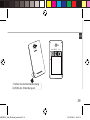 39
39
-
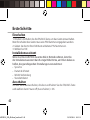 40
40
-
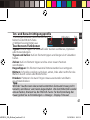 41
41
-
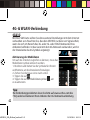 42
42
-
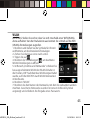 43
43
-
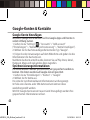 44
44
-
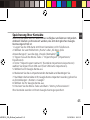 45
45
-
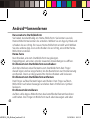 46
46
-
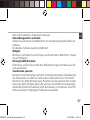 47
47
-
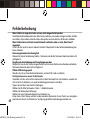 48
48
-
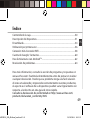 49
49
-
 50
50
-
 51
51
-
 52
52
-
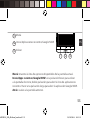 53
53
-
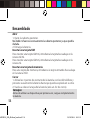 54
54
-
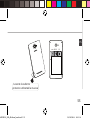 55
55
-
 56
56
-
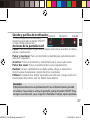 57
57
-
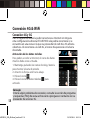 58
58
-
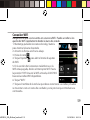 59
59
-
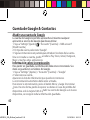 60
60
-
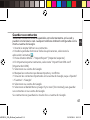 61
61
-
 62
62
-
 63
63
-
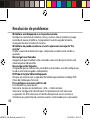 64
64
-
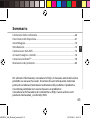 65
65
-
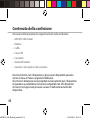 66
66
-
 67
67
-
 68
68
-
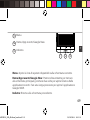 69
69
-
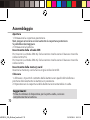 70
70
-
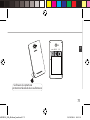 71
71
-
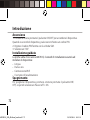 72
72
-
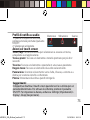 73
73
-
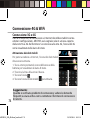 74
74
-
 75
75
-
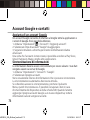 76
76
-
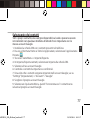 77
77
-
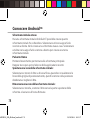 78
78
-
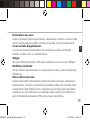 79
79
-
 80
80
-
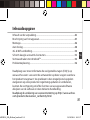 81
81
-
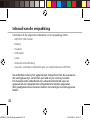 82
82
-
 83
83
-
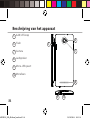 84
84
-
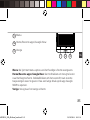 85
85
-
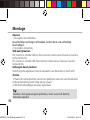 86
86
-
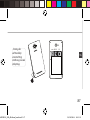 87
87
-
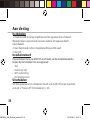 88
88
-
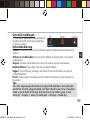 89
89
-
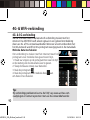 90
90
-
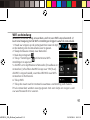 91
91
-
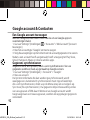 92
92
-
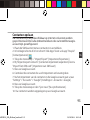 93
93
-
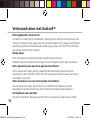 94
94
-
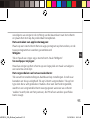 95
95
-
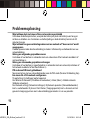 96
96
-
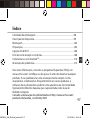 97
97
-
 98
98
-
 99
99
-
 100
100
-
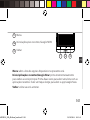 101
101
-
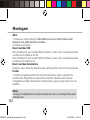 102
102
-
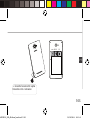 103
103
-
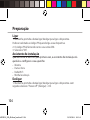 104
104
-
 105
105
-
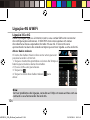 106
106
-
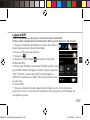 107
107
-
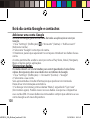 108
108
-
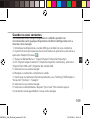 109
109
-
 110
110
-
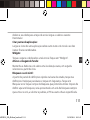 111
111
-
 112
112
-
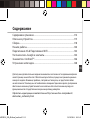 113
113
-
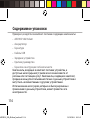 114
114
-
 115
115
-
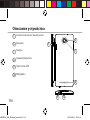 116
116
-
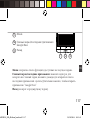 117
117
-
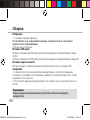 118
118
-
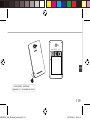 119
119
-
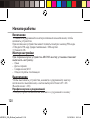 120
120
-
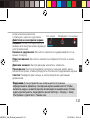 121
121
-
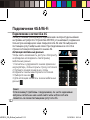 122
122
-
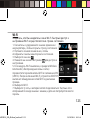 123
123
-
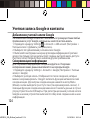 124
124
-
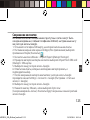 125
125
-
 126
126
-
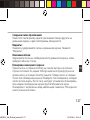 127
127
-
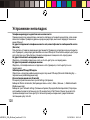 128
128
-
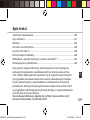 129
129
-
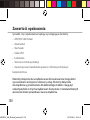 130
130
-
 131
131
-
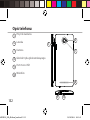 132
132
-
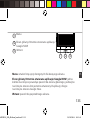 133
133
-
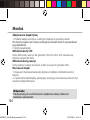 134
134
-
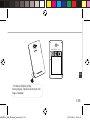 135
135
-
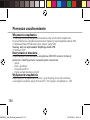 136
136
-
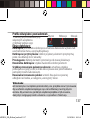 137
137
-
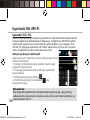 138
138
-
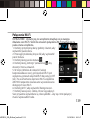 139
139
-
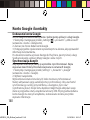 140
140
-
 141
141
-
 142
142
-
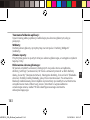 143
143
-
 144
144
-
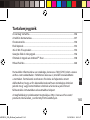 145
145
-
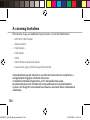 146
146
-
 147
147
-
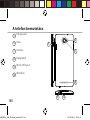 148
148
-
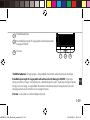 149
149
-
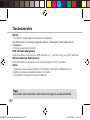 150
150
-
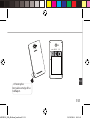 151
151
-
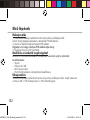 152
152
-
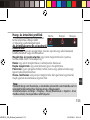 153
153
-
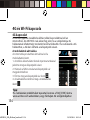 154
154
-
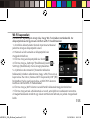 155
155
-
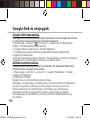 156
156
-
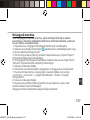 157
157
-
 158
158
-
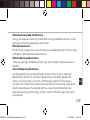 159
159
-
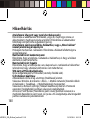 160
160
-
 161
161
-
 162
162
-
 163
163
-
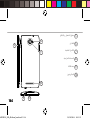 164
164
-
 165
165
-
 166
166
-
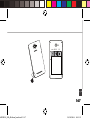 167
167
-
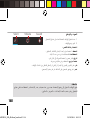 168
168
-
 169
169
-
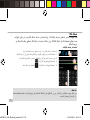 170
170
-
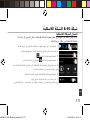 171
171
-
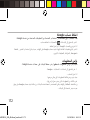 172
172
-
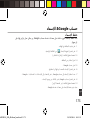 173
173
-
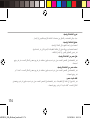 174
174
-
 175
175
-
 176
176
-
 177
177
-
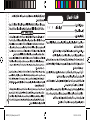 178
178
-
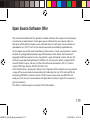 179
179
-
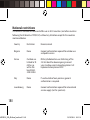 180
180
-
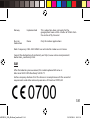 181
181
Mode d'Emploi 50b Helium Le manuel du propriétaire
- Catégorie
- Téléphones portables
- Taper
- Le manuel du propriétaire
dans d''autres langues
- italiano: Mode d'Emploi 50b Helium Manuale del proprietario
- English: Mode d'Emploi 50b Helium Owner's manual
- español: Mode d'Emploi 50b Helium El manual del propietario
- Deutsch: Mode d'Emploi 50b Helium Bedienungsanleitung
- русский: Mode d'Emploi 50b Helium Инструкция по применению
- Nederlands: Mode d'Emploi 50b Helium de handleiding
- português: Mode d'Emploi 50b Helium Manual do proprietário
- polski: Mode d'Emploi 50b Helium Instrukcja obsługi
Documents connexes
Autres documents
-
Archos 40c Titanium Le manuel du propriétaire
-
Archos 50b Platinum Le manuel du propriétaire
-
Archos 45c Platinum Manuel utilisateur
-
Archos Oxygen 57 Le manuel du propriétaire
-
Archos 50b Helium Le manuel du propriétaire
-
Archos 50c Helium Manuel utilisateur
-
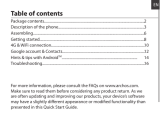 Archos Helium 45 Helium Le manuel du propriétaire
Archos Helium 45 Helium Le manuel du propriétaire
-
Archos Helium 50 Helium Le manuel du propriétaire
-
Archos Oxygen 502650 Mode d'emploi
-
Archos 45 Neon Le manuel du propriétaire